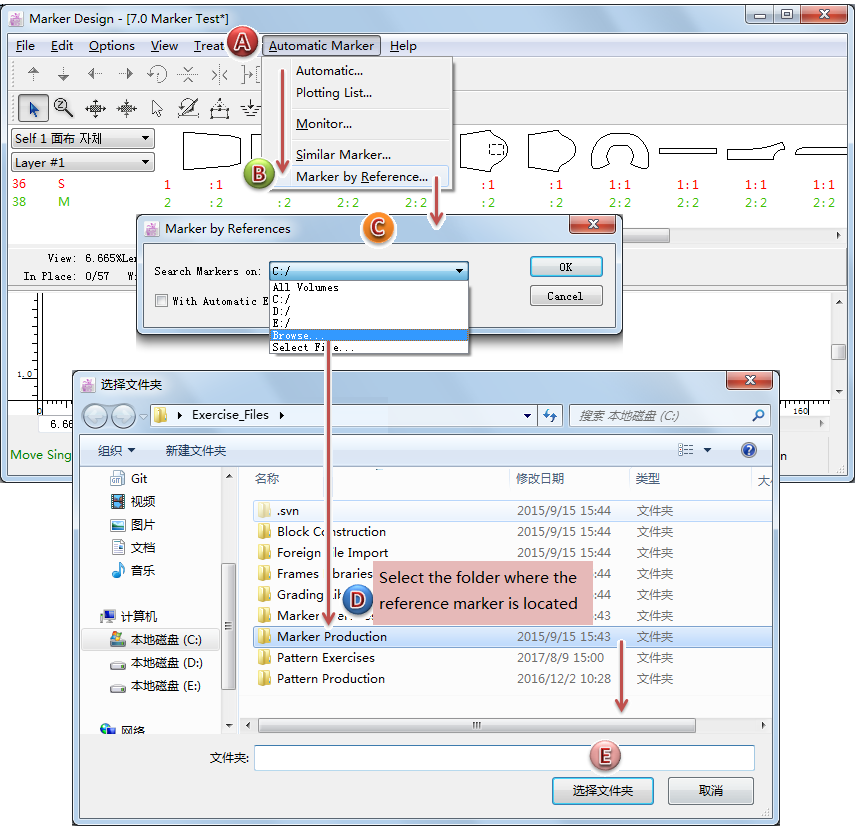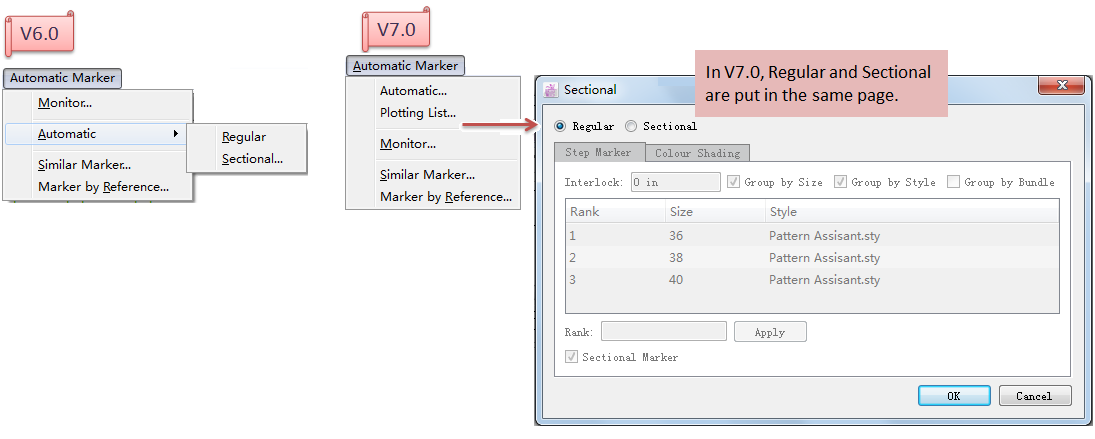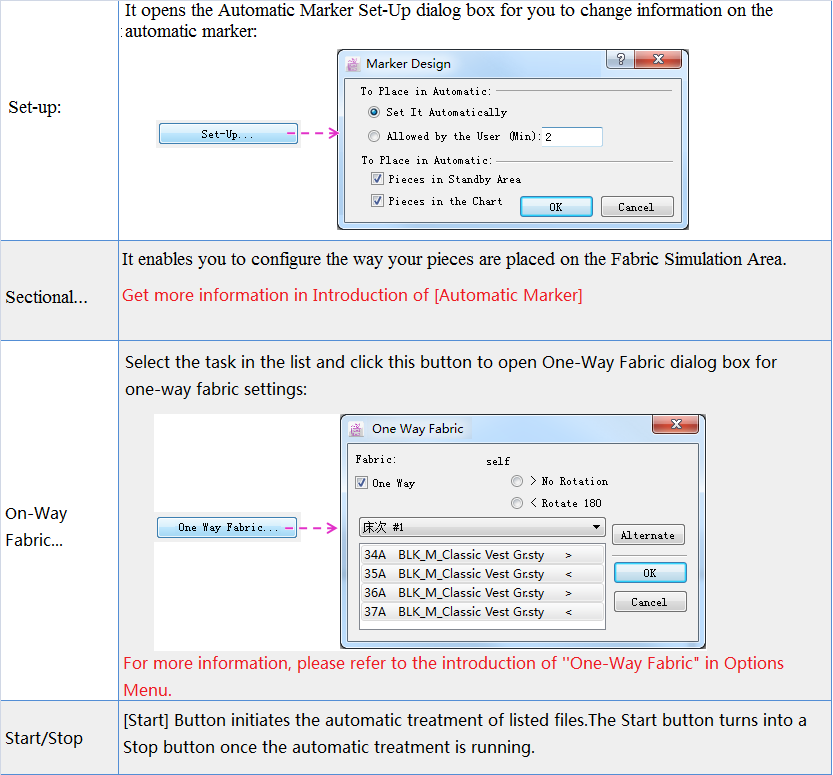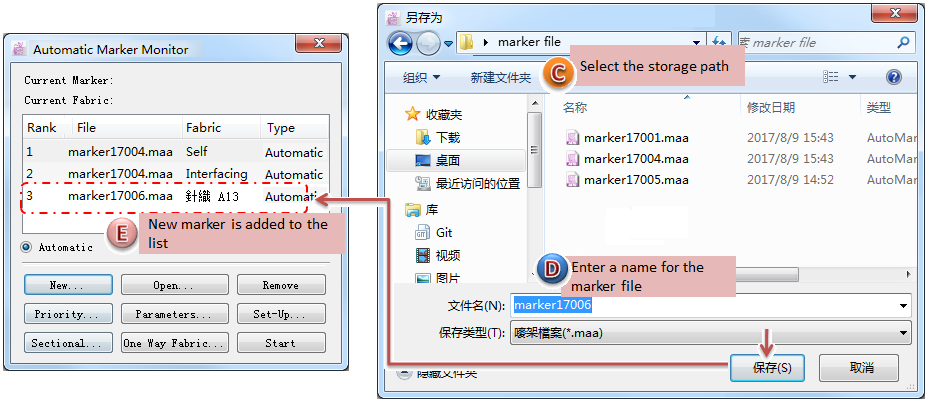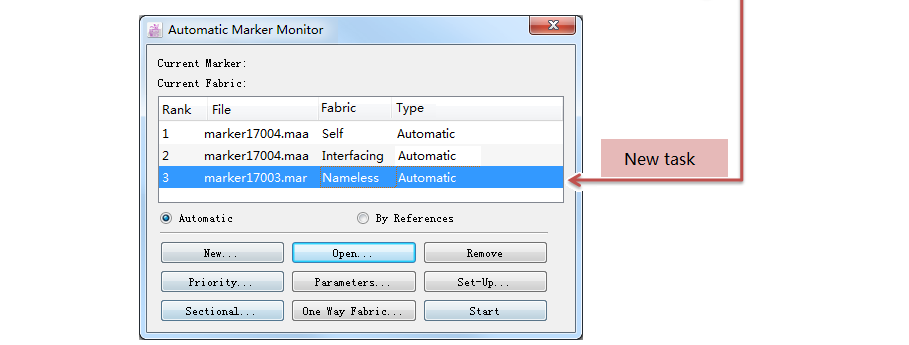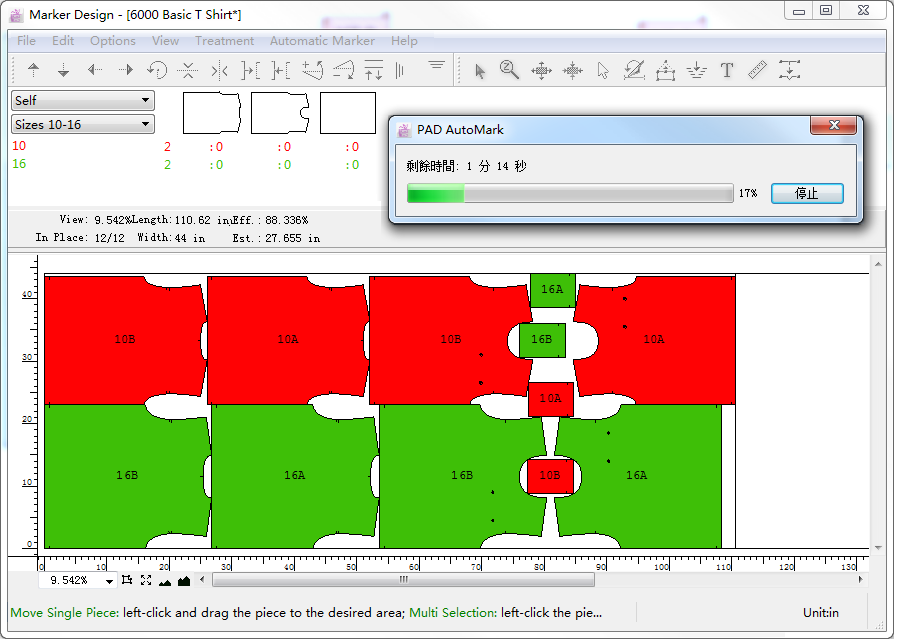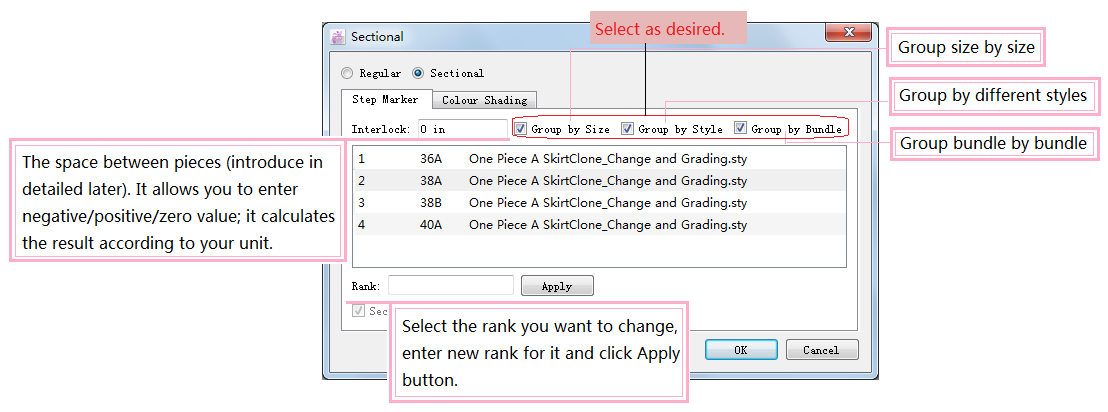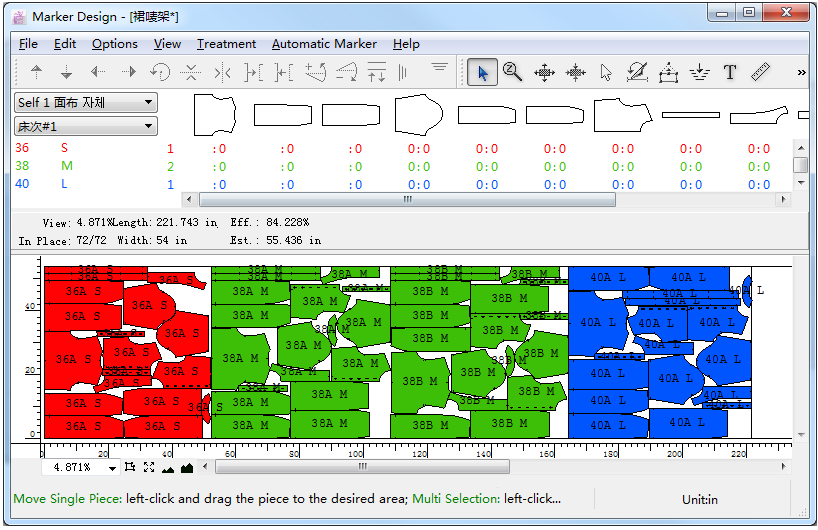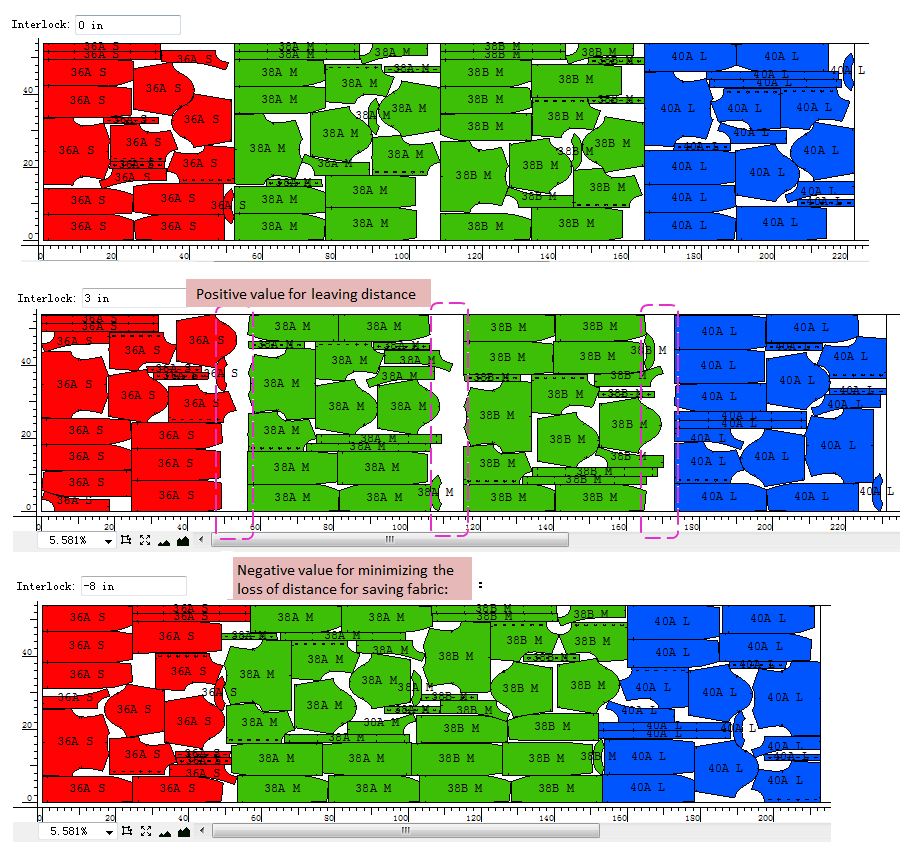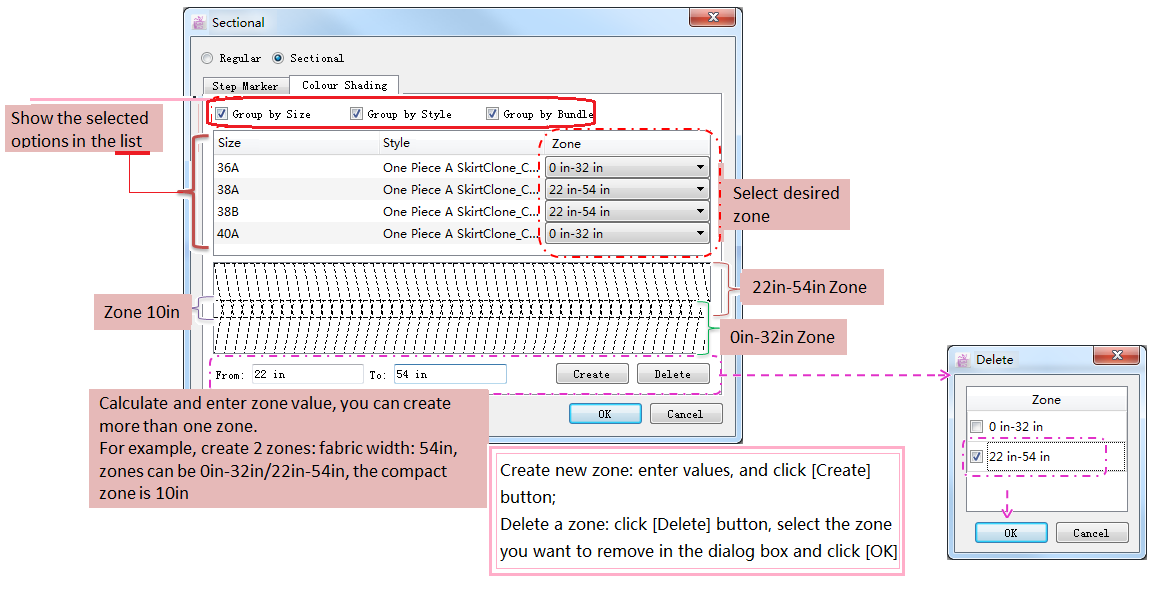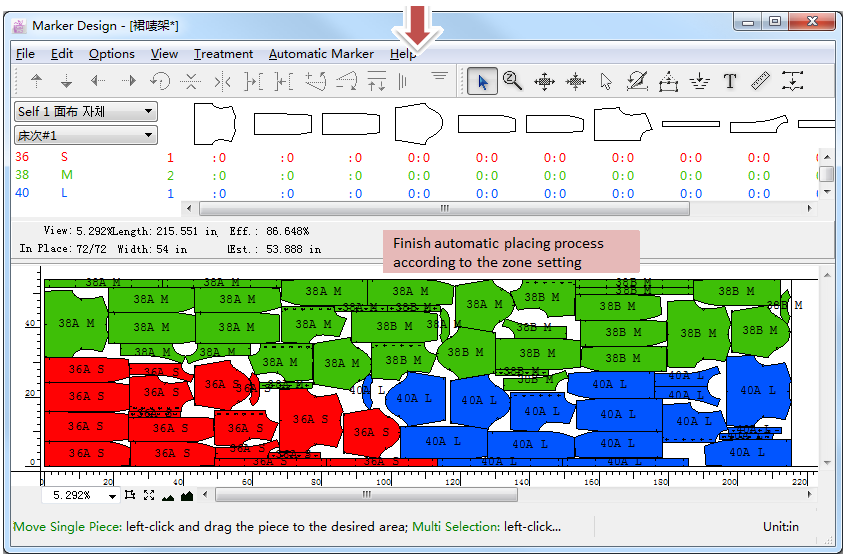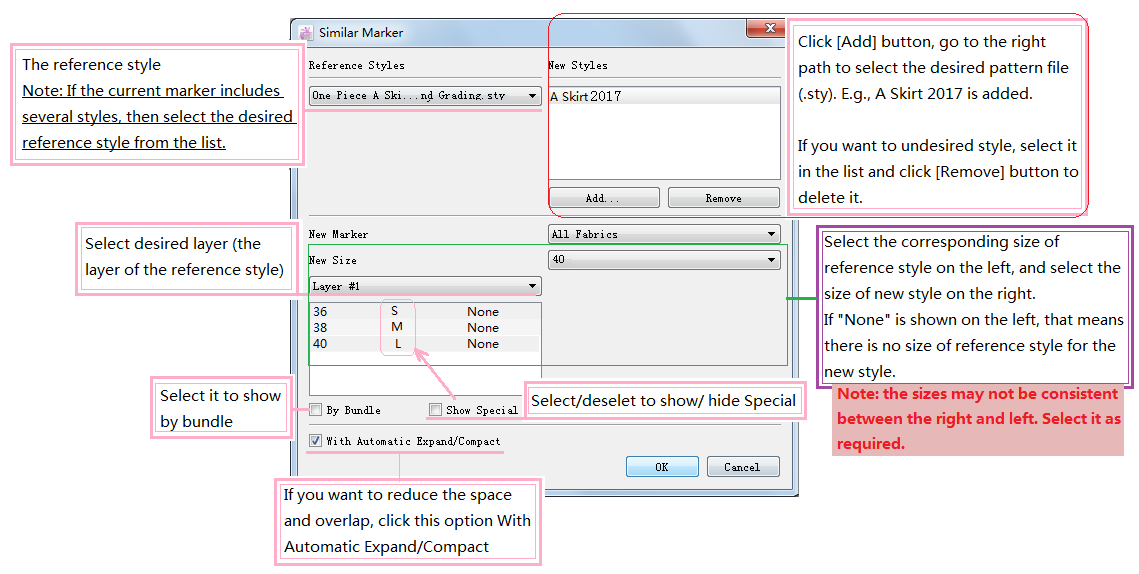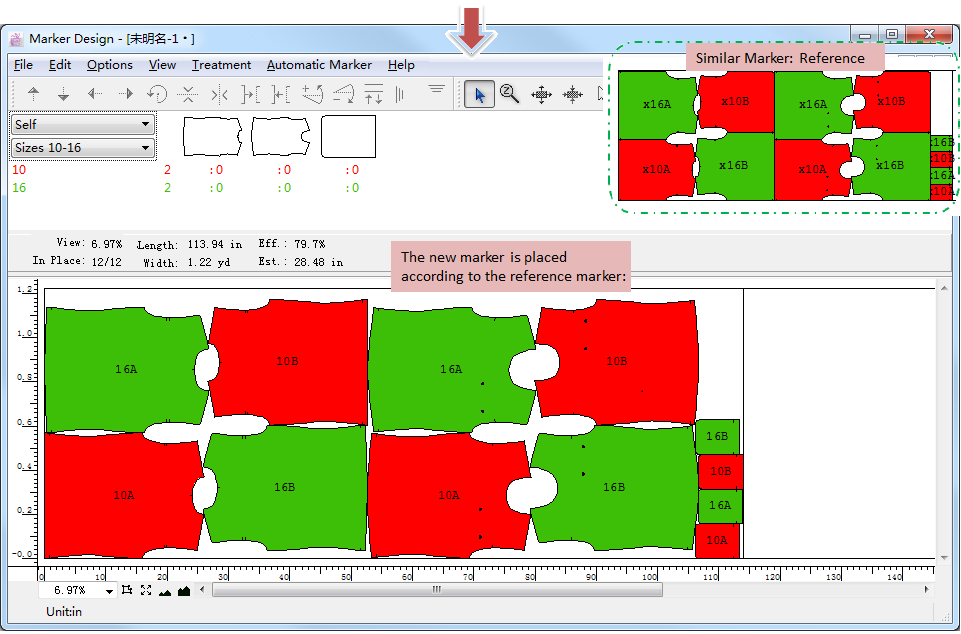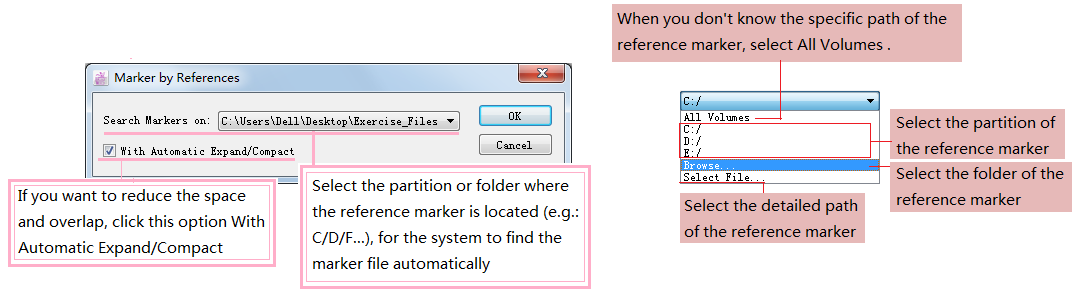เมนูมาร์คเกอร์อัตโนมัติ จะมีอยู่ในโปรแกรม Marker Design หากมีการติดตั้งเอ็นจิ้นการเนสติ้ง (PAD AutoMark, PAD Estimate, Shape Shifter หรือ Nester)
Note
เนสติ้งเอ็นจิ้น ประกอบด้วย: PAD AutoMark, Shape Shifter, Nester, PAD Oline Nesting
เมนู [มาร์คเกอร์อัตโนมัติ] ประกอบด้วย:
Note
ไอคอนของไฟล์ที่บันทึกจากการเนสติ้งด้วยตนเองและการเนสติ้งแบบอัตโนมัติจะแตกต่างกัน เนื่องจากวิธีการเนสติ้ง:
มอนิเตอร์¶
[มอนิเตอร์] จะทำงานไม่หยุดสำหรับผู้ใช้:เนสติ้งและบันทึกไฟล์มาร์คเกอร์โดยอัตโนมัติ
ผู้ใช้สามารถตั้งค่างานการเนสติ้งไว้ล่วงหน้าได้ด้วยมอนิเตอร์ หลังจากคลิกปุ่ม [เริ่ม] ระบบจะเริ่มการเนสติ้งไฟล์ตามลำดับและบันทึกผลลัพธ์
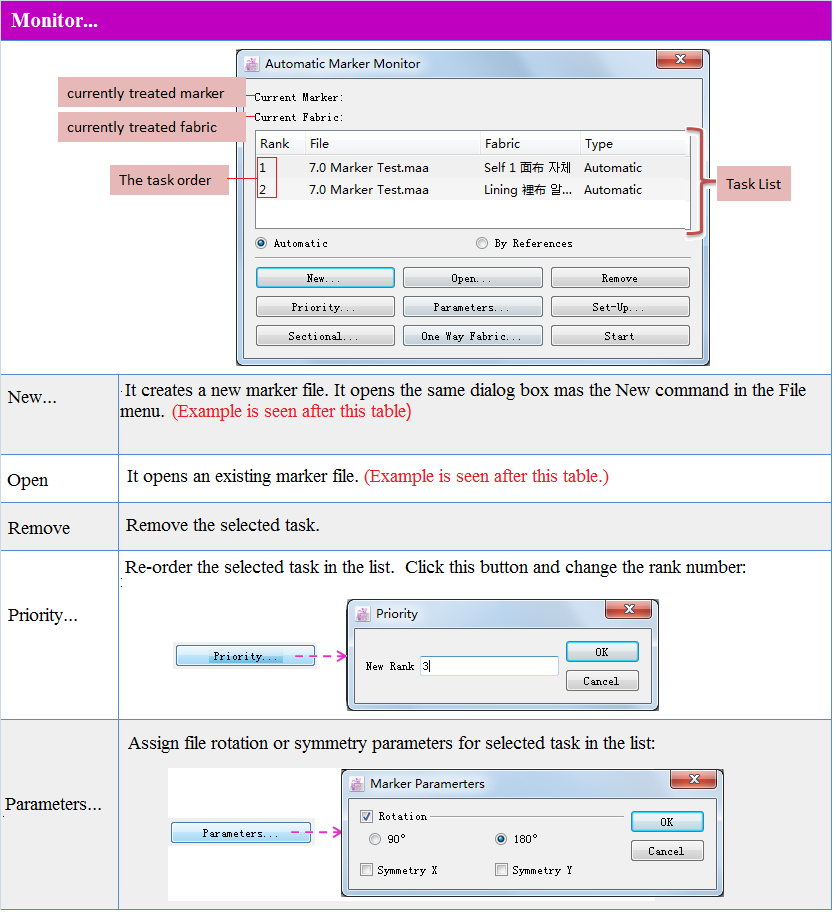
วิธีตั้งค่างานล่วงหน้าโดยใช้ปุ่ม
:
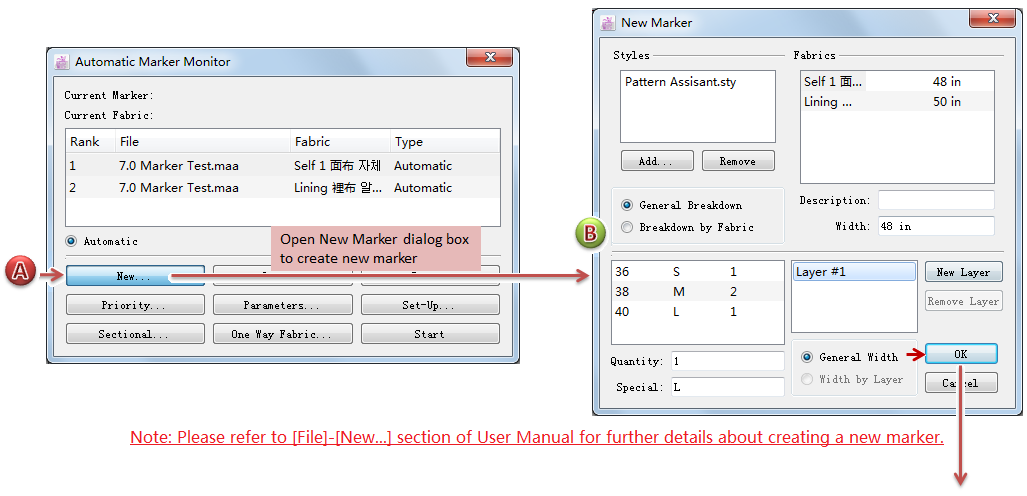
วิธีตั้งค่างานล่วงหน้าโดยใช้ปุ่ม
:
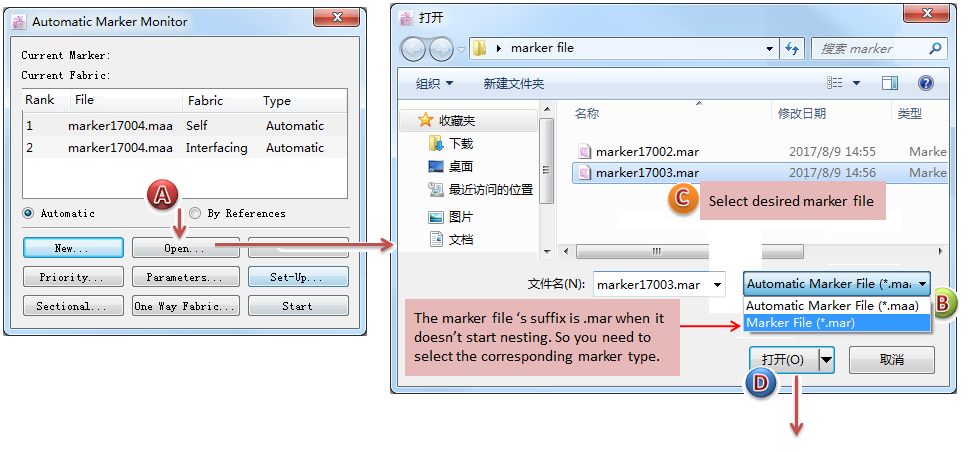
อัตโนมัติ…¶
ช่วยให้ผู้ใช้สามารถวางชิ้นงานลงบนพื้นที่จำลองผ้าได้ ซึ่งประกอบด้วยฟังก์ชันการเนสติ้งสองฟังก์ชันได้แก่: สม่ำเสมอ และ เป็นส่วนๆ ซึ่งจะแนะนำในภายหลัง
การตั้งค่าตามต้องการก่อนเริ่มการเนสติ้งอัตโนมัติ:
เวลาสำหรับอัตโนมัติและวางอัตโนมัติ (เมนู: ตัวเลือก-การตั้งค่า-ระบบอัตโนมัติ)
พารามิเตอร์ที่ต้องการ (เมนู: ตัวเลือก-ตั้งค่า-พารามิเตอร์): การหมุน, สมมาตร, การหมุนแบบละเอียด, ช่องว่างและการทับซ้อนกัน
ระยะห่างระหว่างชิ้นงาน (เมนู: ตัวเลือก-เว้นช่อง);
ผ้าทางเดียว (เมนู: ตัวเลือก-ผ้าทางเดียว)
พับและทรงท่อ (เมนู: ตัวเลือก-การพับเเละทรงกระบอก)
ลายสก็อตและลายทางและการจับคู่ (เมนู: ตัวเลือก-ลายสก็อตเเละลายทาง) และเมนู: [มุมมอง]-[ชิ้นงานเชื่อมโยง]
ปกติ¶
หลังจากตั้งค่าพารามิเตอร์:
ก. คลิก [วางมาร์คอัตโนมัติ]-[อัตโนมัติ]-[ปกติ] ใน V6.0;
ข. คลิก [วางมาร์คอัตโนมัติ]-[อัตโนมัติ] กล่องโต้ตอบจะปรากฏขึ้น แล้วเลือก “สม่ำเสมอ” จากนั้นคลิกปุ่ม [ตกลง]
จากนั้นระบบจะเริ่มการเนสติ้งอัตโนมัติตามปกติ วางชิ้นส่วนโดยอัตโนมัติไปยังพื้นที่จำลอง และเป็นการวางมาร์คที่ถือว่ามีประสิทธิภาพมากที่สุด
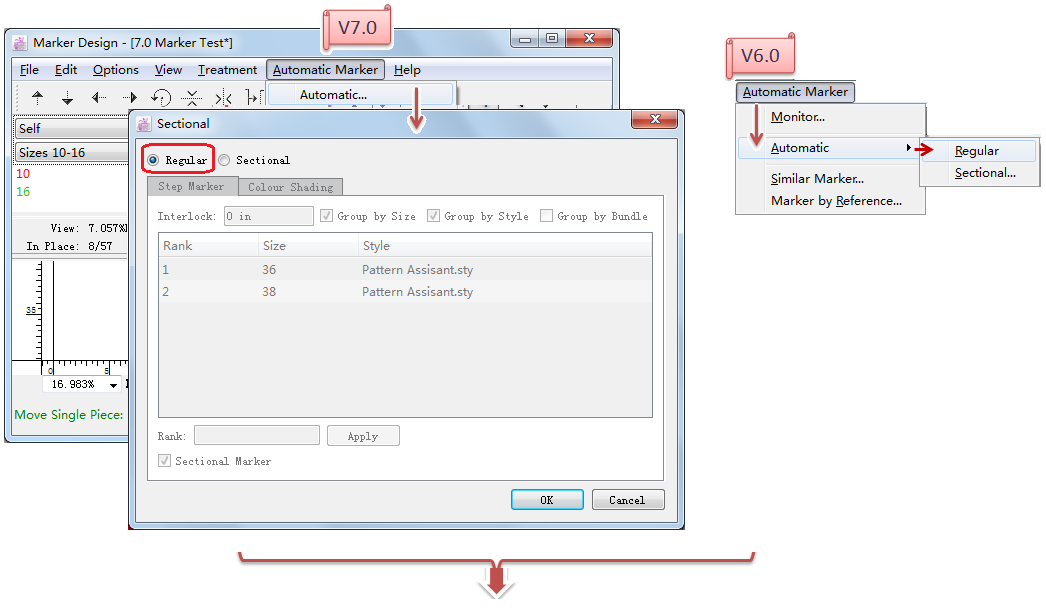
เสร็จสิ้นการเนสติ้ง สามารถตรวจสอบและบันทึกไฟล์มาร์คเกอร์ได้
เฉพาะส่วน¶
ผ้าที่ซื้อจากตลาดอาจมีตำหนิ เช่น มีสีแตกต่าง เพื่อหลีกเลี่ยงปัญหาที่เกิดจากความแตกต่างของสี ผู้ใช้สามารถวางชิ้นงานโดยใช้ สเตปมาร์คเกอร์ หรือ เฉดดิ้งสี
สเตปมาร์คเกอร์: ใน สเตปมาร์คเกอร์ ชิ้นงานจะถูกจัดเรียงตามขนาดและกลุ่มเพื่อสร้างส่วนต่างๆตามค่าเริ่มต้น โดยแต่ละส่วนจะมีอันดับในการสร้างลำดับ ที่จะวางไว้บนมาร์คเกอร์
เฉดดิ้งสี : ใน เฉดดิ้งสี ชิ้นงานจะถูกจัดเรียงตามขนาดและกลุ่มเพื่อสร้างส่วนต่างๆตามค่าเริ่มต้น โดยแต่ละส่วนจะต้องเลือกโซนที่จะถูกวางไว้บนมาร์คเกอร์
ตัวเลือกใน สเตปมาร์คเกอร์ :
ตัวอย่าง:
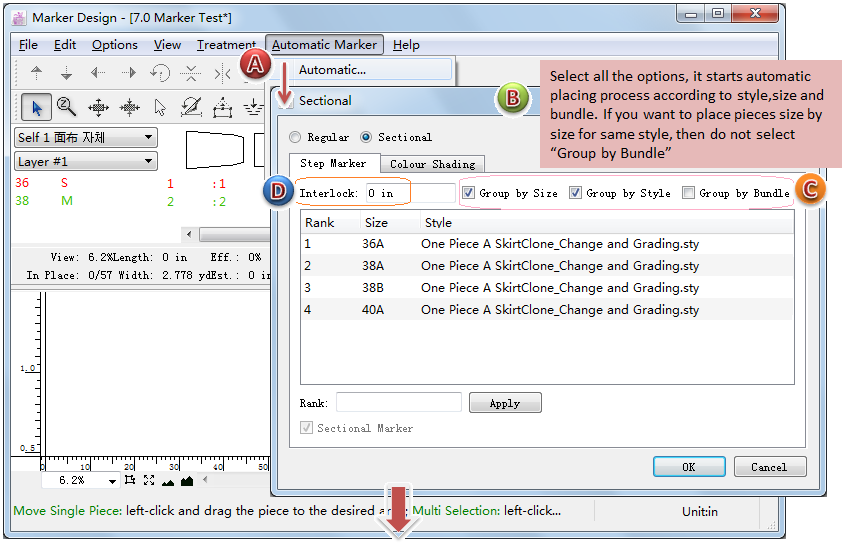
ตัวเลือกใน เฉดดิ้งสี:
ตัวอย่าง:
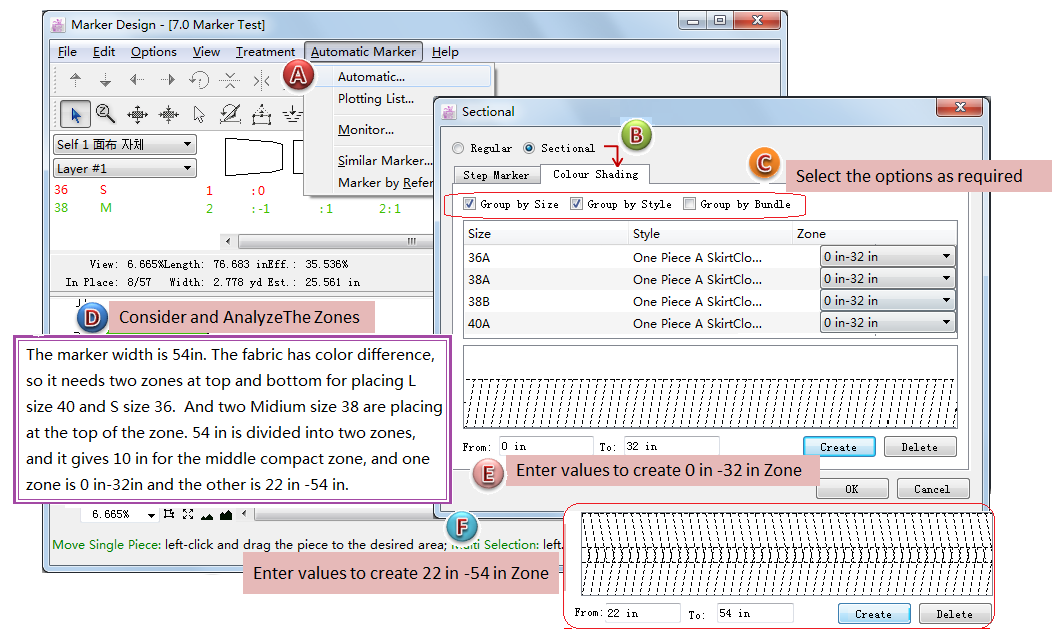
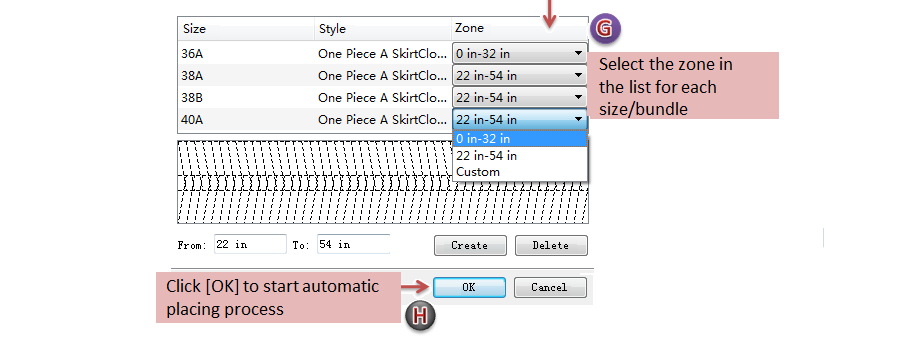
มาร์คเกอร์ที่คล้ายกัน¶
[มาร์คเกอร์ที่คล้ายกัน] ในเมนูมาร์คเกอร์อัตโนมัติ จะช่วยให้ผู้ใช้สามารถสร้างมาร์คเกอร์ใหม่โดยใช้มาร์คเกอร์ปัจจุบันได้
บทนำกล่องโต้ตอบ [มาร์คเกอร์ที่คล้ายกัน]:
ตัวอย่าง:
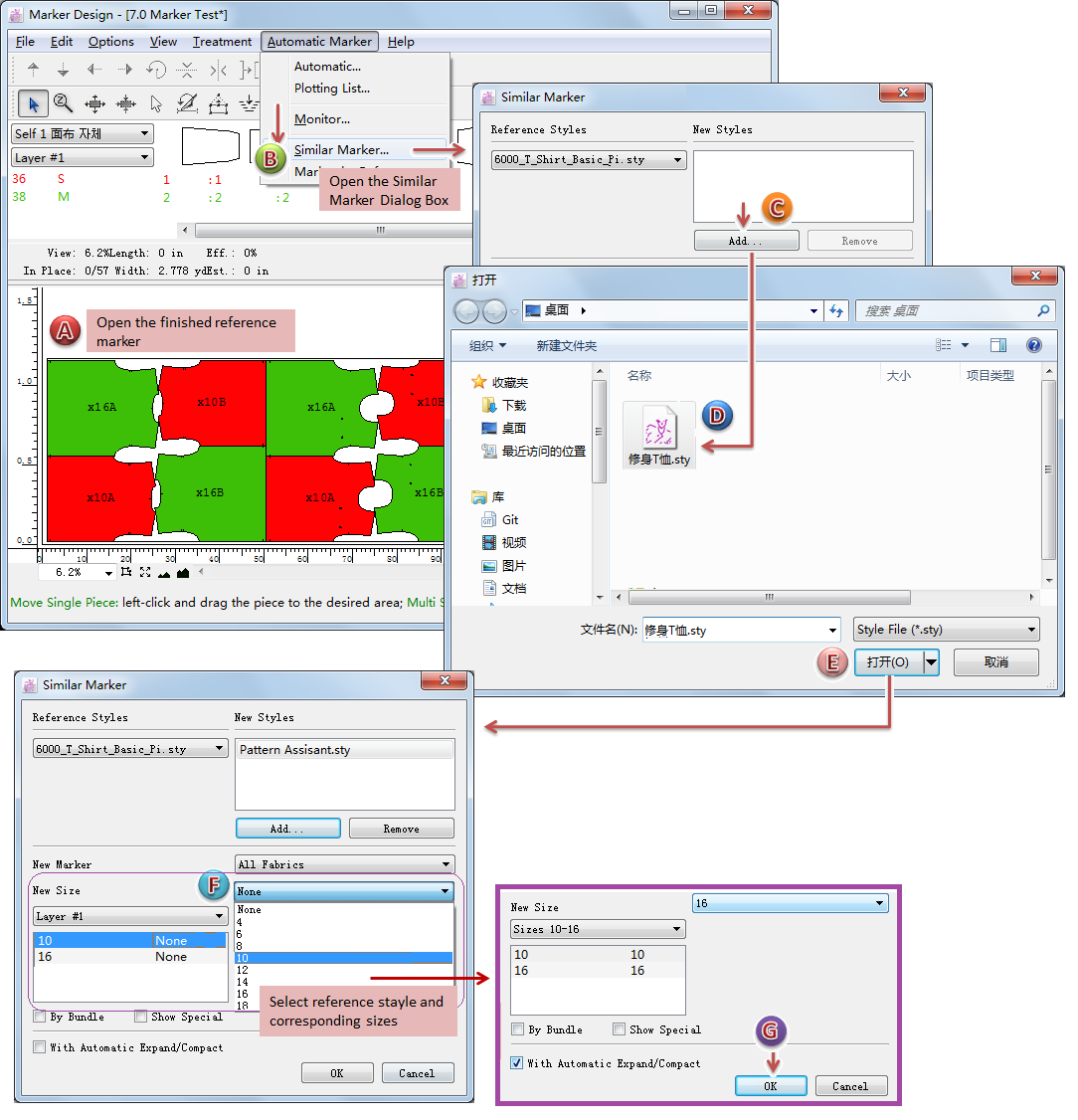
มาร์คเกอร์ตามการอ้างอิง¶
ฟังก์ชันนี้จะช่วยให้ผู้ใช้สามารถสร้างมาร์คเกอร์โดยใช้มาร์คเกอร์อื่น ๆ ที่มีลักษณะคล้ายกันได้ ด้วยฟังก์ชันนี้ ระบบจะค้นหาไฟล์มาร์คเกอร์สำเร็จรูปที่คล้ายกันจากพาร์ติชันดิสก์เฉพาะ (เช่น C / D / F) หรือโฟลเดอร์ไฟล์บางโฟลเดอร์ เพื่อใช้เป็นข้อมูลอ้างอิงในการทำมาร์คเกอร์ใหม่ให้เสร็จสิ้น
กล่องโต้ตอบ [มาร์คเกอร์ตามการอ้างอิง]:
ตัวอย่าง: